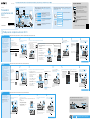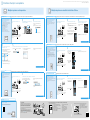Przewodnik
uruchamiania sieci
Wi-Fi
4-567-666-72(1)
Zestaw audio
Słuchanie muzyki przez sieć Wi-Fi
CMT-SX7/SX7B
Podłączanie urządzenia do sieci Wi-Fi
Xperia
iPhone
WPS
Wymagane elementy: Xperia™ lub inny smartfon z systemem Android, router bezprzewodowy
Wymagane elementy: iPhone/iPad/iPod touch, router bezprzewodowy
Wymagany element: router bezprzewodowy z przyciskiem WPS (AOSS)
Użyj smartfona z systemem Android,
takiego jak Xperia, z zainstalowaną
bezpłatną aplikacją SongPal w celu
skonfigurowania ustawień Wi-Fi
urządzenia.
Ta metoda wymaga połączenia Wi-Fi
smartfonu i połączenia BLUETOOTH
między smartfonem a urządzeniem.
Informacje o ustawieniach Wi-Fi są
wysyłane ze smartfona do urządzenia
przez interfejs BLUETOOTH.
• Niektóre routery bezprzewodowe
mają wiele identyfikatorów SSID.
Połącz urządzenie i smartfon z
systemem Android z tym samym
identyfikatorem SSID.
Użyj telefonu iPhone z zainstalowaną
bezpłatną aplikacją SongPal w celu
skonfigurowania ustawień Wi-Fi
urządzenia.
Ta metoda wymaga połączenia Wi-Fi
telefonu iPhone i połączenia
BLUETOOTH między telefonem iPhone
a urządzeniem. Informacje o
ustawieniach Wi-Fi są wysyłane z
telefonu iPhone do urządzenia przez
interfejs BLUETOOTH.
• Niektóre routery bezprzewodowe
mają wiele identyfikatorów SSID.
Połącz urządzenie i telefon iPhone z
tym samym identyfikatorem SSID.
Skonfiguruj ustawienia Wi-Fi
urządzenia przez naciśnięcie
przycisków WPS (AOSS) na routerze
bezprzewodowym i urządzeniu.
• Aby sprawdzić, czy router
bezprzewodowy jest zgodny z funkcją
WPS (Wi-Fi Protected Setup™),
zapoznaj się z instrukcją obsługi
routera.
1
Kroki początkowe:
Podłącz smartfon do sieci Wi-Fi.
Zapisz poniżej identyfikator SSID i hasło
routera, z którym łączy się smartfon.
Szczegółowe informacje zawiera instrukcja obsługi
routera.
SSID:
Hasło:
Zainstaluj aplikację SongPal na smartfonie.
Znajdź aplikację SongPal w
sklepie Google Play™
1
Kroki początkowe:
Upewnij się, że telefon
iPhone jest połączony z
siecią Wi-Fi.
Zainstaluj aplikację SongPal na telefonie
iPhone.
Znajdź aplikację SongPal
wsklepie App Store
1
Naciśnij przycisk / (zasilanie), aby
włączyć urządzenie.
Miganie
Wskaźnik trybu gotowości zacznie świecić na
żółtozielono, a następnie będzie migać
w okienku
wyświetlacza przez około 2 minuty (w niektórych
przypadkach przez 4 lub 5 minut).
2
Naciśnij przycisk / (zasilanie), aby
włączyć urządzenie.
Miganie
Wskaźnik trybu gotowości zacznie świecić na
żółtozielono, a następnie będzie migać
w okienku
wyświetlacza przez około 2 minuty (w niektórych
przypadkach przez 4 lub 5 minut).
2
Naciśnij przycisk / (zasilanie), aby
włączyć urządzenie.
Miganie
Wskaźnik trybu gotowości zacznie świecić na
żółtozielono, a następnie będzie migać
w okienku
wyświetlacza przez około 2 minuty (w niektórych
przypadkach przez 4 lub 5 minut).
2
Ustaw urządzenie w tryb WPS.
Użyj pilota i sprawdzaj okienko wyświetlacza w celu potwierdzenia statusu urządzenia podczas
ustawiania.
3
W ciągu 2 minut naciśnij przycisk WPS*
na routerze.
W zależności od routera bezprzewodowego, naciśnij i
przytrzymaj przycisk WPS przez kilka sekund.
Szczegółowe informacje zawiera instrukcja obsługi
routera.
* W zależności od routera bezprzewodowego, przycisk
WPS może mieć nazwę „przycisku AOSS”.
4
Sprawdź, czy wskaźnik
(BLUETOOTH) zacznie świecić w
okienku wyświetlacza.
Świeci
Po nawiązaniu połączenia BLUETOOTH zostanie
wyświetlona nazwa urządzenia, a wskaźnik
(BLUETOOTH) zacznie świecić w okienku
wyświetlacza.
4
Sprawdź, czy wskaźnik zacznie
świecić w okienku wyświetlacza.
Świeci
Wskaźnik zmienia się w kolejności [WPS]
[Connecting] [Complete!]. Połączenie Wi-Fi zostanie
nawiązane, kiedy wskaźnik
zacznie świecić.
5
Skonfiguruj ustawienia Wi-Fi zgodnie z instrukcjami w aplikacji SongPal.
4
Sprawdź, czy wskaźnik
(BLUETOOTH) zacznie świecić w
okienku wyświetlacza.
Świeci
Po nawiązaniu połączenia BLUETOOTH zostanie
wyświetlona nazwa smartfona, a wskaźnik
(BLUETOOTH) zacznie świecić w okienku
wyświetlacza.
5
Skonfiguruj ustawienia Wi-Fi zgodnie
z instrukcjami w aplikacji SongPal.
Jeśli konieczne będzie
wprowadzenie hasła na ekranie,
wybierz identyfikator SSID i
wprowadź hasło zapisane w
kroku 1 - .
Zostanie wyświetlony ekran
przedstawiony po prawej stronie.
6
Poczekaj, aż wskaźnik zaświeci się
w okienku wyświetlacza, a następnie
uruchom ponownie urządzenie.
Świeci
Po upewnieniu się, że
wskaźnik
świeci,
wyłącz i włącz
ponownie urządzenie.
Mogą minąć ponad 2 minuty, zanim zacznie
świecić w okienku wyświetlacza. Następnie
uruchom ponownie urządzenie. Połączenie Wi-Fi
zostanie nawiązane, kiedy wskaźnik
znowu
zaświeci się po ponownym uruchomieniu.
6
Poczekaj, aż wskaźnik zaświeci się
w okienku wyświetlacza, a następnie
uruchom ponownie urządzenie.
Świeci
Po upewnieniu się, że
wskaźnik
świeci,
wyłącz i włącz
ponownie urządzenie.
Mogą minąć ponad 2 minuty, zanim zacznie
świecić w okienku wyświetlacza. Następnie
uruchom ponownie urządzenie. Połączenie Wi-Fi
zostanie nawiązane, kiedy wskaźnik
znowu
zaświeci się po ponownym uruchomieniu.
3
Nawiąż połączenie BLUETOOTH między urządzeniem a telefonem iPhone.
3
Nawiąż połączenie BLUETOOTH między urządzeniem a smartfonem.
Smartfon bez zgodności z funkcją NFC
W ciągu 5 minut znajdź urządzenie na
smartfonie.
Włącz funkcję BLUETOOTH na smartfonie.
Dotknij i uruchom
aplikację SongPal, a
następnie dotknij
opcji [Open the
Bluetooth setting
screen].
Dotknij pozycji
[CMT-SX7xx].
Ustaw urządzenie w tryb parowania.
Użyj pilota i sprawdzaj okienko wyświetlacza w celu potwierdzenia statusu urządzenia
podczas ustawiania.
Naciśnij kilkakrotnie FUNCTION, aby wybrać
pozycję [BLUETOOTH].
Naciśnij MENU jeden raz.
Naciśnij /, aby wybrać pozycję [Bluetooth
Menu], a następnie naciśnij ENTER.
Naciśnij /, aby wybrać pozycję [Pairing], a
następnie naciśnij ENTER.
Naciśnij /, aby wybrać pozycję [Ok], a
następnie naciśnij ENTER.
Wskaźnik [Pairing] zacznie migać.
FUNCTION
MENU
//ENTER
BLUETOOTH Bluetooth Menu Pairing
W przypadku niepowodzenia połączenia Wi-Fi
Aby skonfigurować ustawienia Wi-Fi urządzenia, możesz użyć przeglądarki na komputerze. Podłącz
urządzenie do komputera przy użyciu dostępnego w handlu kabla sieciowego (LAN).
Szczegółowe informacje zawiera sekcja „Słuchanie muzyki przez sieć Wi-Fi” w Instrukcji obsługi.
Ten dokument przedstawia sposób odtwarzania muzyki po podłączeniu tego urządzenia do sieci Wi-Fi.
Sieć Wi-Fi umożliwia proste słuchanie muzyki zapisanej na urządzeniach bezprzewodowych w domu, takich jak komputer lub smartfon/telefon iPhone. Informacje o innych metodach połączenia lub słuchania zawiera Instrukcja obsługi lub Przewodnik pomocniczy (przedstawione po prawej stronie).
Początek
Przygotuj urządzenie i pilota.
1 Podłącz głośniki do
urządzenia przed jego
włączeniem.
2 Ustaw antenę w pozycji skierowanej do góry.
3 Podłącz
urządzenie do
gniazdka
elektrycznego.
4 Włóż 2 baterie
do pilota.
Upewnij się, że kabel sieci LAN nie jest
podłączony. Nie można używać
jednocześnie połączenia
przewodowego i bezprzewodowego.
Wybierz urządzenie lub oprogramowanie w celu odtwarzania muzyki, a
następnie przejdź do sekcji „
Słuchanie muzyki na urządzeniu” na
odwrotnej stronie.
Komputer
(Media Go)
Ustaw udostępnianie muzyki na komputerze w celu
słuchania przy użyciu oprogramowania Media Go.
Komputer
(iTunes)
Komputer
(Windows Media Player)
Smartfon
(aplikacja SongPal)
Słuchaj muzyki ze smartfona lub urządzenia iPhone/iPad/
iPod touch za pomocą aplikacji SongPal.
Xperia
(aplikacja Music)
iPhone/iPad/iPod touch
Wybierz metodę połączenia Wi-Fi w zależności od urządzenia, a
następnie przejdź do sekcji „
Podłączanie urządzenia do sieci
Wi-Fi” poniżej.
Xperia
Użyj smartfona z systemem Android z zainstalowaną
bezpłatną aplikacją SongPal w celu skonfigurowania
ustawień Wi-Fi urządzenia.
iPhone
Użyj urządzenia iPhone/iPad/iPod touch z zainstalowaną
bezpłatną aplikacją SongPal w celu skonfigurowania
ustawień Wi-Fi urządzenia.
WPS
Użyj routera bezprzewodowego z przyciskiem WPS (AOSS) w
celu skonfigurowania ustawień Wi-Fi urządzenia przez
naciśnięcie przycisku.
Komputer
Skonfiguruj ustawienia Wi-Fi przy użyciu przeglądarki na komputerze.
Patrz sekcja „Słuchanie muzyki przez sieć Wi-Fi” w oddzielnym
dokumencie Instrukcja obsługi.
Dołączone dokumenty
Przewodnik uruchamiania sieci Wi-Fi (ten dokument)
Przedstawia sposób słuchania muzyki zapisanej na komputerze
lub innym urządzeniu przez sieć Wi-Fi.
Instrukcja obsługi (oddzielny dokument)
Przedstawia sposób ustawiania zegara, słuchania płyt CD, radia
lub muzyki zapisanej na urządzeniach BLUETOOTH/USB/itp.
Przewodnik pomocniczy (dokument internetowy dla
komputera/smartfona)
Przedstawia szczegółowe informacje dotyczące słuchania muzyki
na komputerze lub smartfonie przez sieć bezprzewodową/
przewodową.
http://rd1.sony.net/help/speaker/cmt-sx7/h_zz/
Jeśli zostanie wyświetlone pytanie [Share
Wi-Fi settings?], dotknij opcji [Allow].
Zostanie wyświetlony ekran
przedstawiony po prawej stronie.
Dotknij i uruchom aplikację
[SongPal] na telefonie iPhone.
Postępuj zgodnie z instrukcjami
wyświetlanymi na ekranie.
Gdy zostanie wyświetlony
ekran przedstawiony po
prawej stronie, dotknij
przycisku [OK].
Naciśnij MENU jeden raz.
Naciśnij /, aby wybrać pozycję [WPS
Setting], a następnie naciśnij ENTER.
Naciśnij /, aby wybrać pozycję [Ok], a
następnie naciśnij ENTER.
Wskaźnik [WPS] zacznie migać.
MENU
//ENTER
WPS Setting Ok
Jeśli smartfon nie obsługuje funkcji NFC, patrz kroki od
do po prawej stronie.
Dotknij i uruchom aplikację
[SongPal] na smartfonie.
Postępuj zgodnie z instrukcjami
wyświetlanymi na ekranie.
Dotknij smartfonem znaku N na urządzeniu.
Dotknij i
przytrzymaj, aż
smartfon
zareaguje.
Parowanie zostanie ukończone w ciągu około
minuty.
W ciągu 5 minut znajdź urządzenie na
telefonie iPhone.
Dotknij kolejno opcji
[Settings] [Bluetooth].
Włącz funkcję BLUETOOTH.
Dotknij pozycji [CMT-
SX7xx].
Ustaw urządzenie w tryb parowania.
Użyj pilota i sprawdzaj okienko wyświetlacza w celu potwierdzenia statusu urządzenia
podczas ustawiania.
Naciśnij kilkakrotnie FUNCTION, aby wybrać
pozycję [BLUETOOTH].
Naciśnij MENU jeden raz.
Naciśnij /, aby wybrać pozycję [Bluetooth
Menu], a następnie naciśnij ENTER.
Naciśnij /, aby wybrać pozycję [Pairing], a
następnie naciśnij ENTER.
Naciśnij /, aby wybrać pozycję [Ok], a
następnie naciśnij ENTER.
Wskaźnik [Pairing] zacznie migać.
FUNCTION
MENU
//ENTER
BLUETOOTH Bluetooth Menu Pairing
Aby odtwarzać, patrz odwrotna strona
Aby odtwarzać, patrz odwrotna strona
Aby odtwarzać, patrz odwrotna strona
Dalszy ciąg: „
Słuchanie muzyki na urządzeniu” na odwrotnej stronie

Komputer
(Media Go)
Komputer
(iTunes)
Wymagany element: komputer z zainstalowanym oprogramowaniem Media Go
Wymagany element: komputer z zainstalowaną aplikacją iTunes
Korzystając z oprogramowania Media Go,
można słuchać na urządzeniu muzyki
zapisanej na komputerze.
• Użyj następującego adresu URL i zainstaluj najpierw
bezpłatne oprogramowanie Media Go na komputerze
lub zaktualizuj je do najnowszej wersji.
Klienci w Europie:
http://www.sony.eu/support
Klienci w Stanach Zjednoczonych:
http://esupport.sony.com/US
Klienci w Kanadzie:
http://esupport.sony.com/CA/
Klienci w innych krajach/regionach:
http://www.sony-asia.com/section/support
Korzystając z funkcji AirPlay, możesz słuchać
na urządzeniu muzyki z aplikacji iTunes na
komputerze.
• Najpierw zaktualizuj aplikację iTunes do
najnowszej wersji.
1
Podłącz urządzenie i komputer do sieci
Wi-Fi.
Połącz urządzenie i komputer z tym samym identyfikatorem
SSID routera.
Zapoznaj się z odwrotną stroną, aby podłączyć urządzenie do
sieci Wi-Fi. Upewnij się, że wskaźnik
świeci w okienku
wyświetlacza.
1
Podłącz urządzenie i komputer do sieci
Wi-Fi.
Połącz urządzenie i komputer z tym samym identyfikatorem
SSID routera.
Zapoznaj się z odwrotną stroną, aby podłączyć urządzenie do
sieci Wi-Fi. Upewnij się, że wskaźnik
świeci w okienku
wyświetlacza.
2
Odtwarzaj muzykę za pomocą aplikacji iTunes na komputerze.
2
Naciśnij kilkakrotnie przycisk FUNCTION, aby
wybrać pozycję NETWORK.
FUNCTION
NETWORK
Urządzenie przełączy się w tryb NETWORK.
Wybierz ikonę
(Throw) na dole okna Media Go.
Wybierz pozycję [CMT-SX7xx] w menu Throw
oprogramowania Media Go.
Wybierz utwór do odtworzenia i dostosuj poziom
głośności.
3
Przygotuj oprogramowanie Media Go.
Uruchom oprogramowanie [Media Go] na
komputerze.
Wybierz opcję [Preferences...] z menu [Tools].
Preferences
5
Odtwarzaj muzykę na komputerze przy użyciu oprogramowania Media Go.
4
Wybierz oprogramowanie Media Go na
komputerze jako serwer.
Wybierz pozycję [Media Sharing], a następnie
zaznacz opcję [Library name].
Opcję [Library name] można zmienić na dowolną nazwę.
Media Sharing
Upewnij się, że znacznik wyboru znajduje się obok
wszystkich trzech elementów w pozycji [Media Sharing].
Library name
Po potwierdzeniu ekranu wybierz opcję [OK].
Słuchanie muzyki na urządzeniu
Smartfon
(aplikacja SongPal)
Wymagany element: smartfon lub urządzenie iPhone/iPad/iPod touch z zainstalowaną aplikacją SongPal
Korzystając z bezpłatnej aplikacji SongPal,
możesz słuchać muzyki zapisanej na
smartfonie/telefonie iPhone.
• Więcej informacji o aplikacji SongPal zawiera
sekcja „SongPal — informacje” w Instrukcji
obsługi.
1
Podłącz urządzenie i smartfon/telefon
iPhone do sieci Wi-Fi.
Połącz urządzenie i smartfon/telefon iPhone z tym samym
identyfikatorem SSID routera.
Zapoznaj się z odwrotną stroną, aby podłączyć urządzenie do
sieci Wi-Fi. Upewnij się, że wskaźnik
świeci w okienku
wyświetlacza.
2
Ustaw urządzenie w aplikacji SongPal.
Zainstaluj aplikację SongPal na smartfonie/telefonie
iPhone.
Jeśli aplikacja SongPal jest już zainstalowana, pomiń tę
procedurę i przejdź do kroku .
Znajdź aplikację SongPal w sklepie Google
Play lub App Store.
Dotknij i uruchom aplikację [SongPal].
Postępuj zgodnie z instrukcjami wyświetlanymi na
ekranie.
Gdy zostanie wyświetlony ekran
przedstawiony po prawej stronie,
dotknij pozycji [CMT-SX7xx].
3
Odtwarzaj muzykę na smartfonie/telefonie
iPhone za pomocą aplikacji SongPal.
Dotknij smartfona/telefonu
iPhone.
Wybierz utwór do odtworzenia i dostosuj poziom
głośności.
Xperia
(aplikacja Music)
Wymagany element: urządzenie Xperia zgodne z aplikacją Music
Muzyki zapisanej na urządzeniu Xperia można
słuchać przy użyciu aplikacji Music.
• Ta funkcja jest dostępna w przypadku urządzenia
Xperia z wstępnie zainstalowaną aplikacją Music
(lub WALKMAN®).
• Najpierw zaktualizuj system Android na
urządzeniu Xperia do najnowszej wersji.
• Urządzenie Xperia może wymagać wyłączenia
ustawienia [Aut. wybór opcji bezprzewod.] w
pozycji [Ustawienia funkcji Throw]. Szczegółowe
informacje zawiera instrukcja obsługi urządzenia
Xperia.
1
Podłącz urządzenie i urządzenie Xperia do
sieci Wi-Fi.
Połącz urządzenie i urządzenie Xperia z tym samym
identyfikatorem SSID routera.
Zapoznaj się z odwrotną stroną, aby podłączyć urządzenie do
sieci Wi-Fi. Upewnij się, że wskaźnik
świeci w okienku
wyświetlacza.
Dotknij i uruchom
aplikację
([Music])
na urządzeniu Xperia.
Dotknij opcji
, a
następnie pozycji
[CMT-SX7xx].
2
Odtwarzaj muzykę na urządzeniu Xperia za pomocą aplikacji Music.
Odtwarzaj muzykę i dostosuj poziom głośności.
Wybierz pozycję [CMT-SX7xx] w menu AirPlay aplikacji
iTunes.
Wybierz utwór do odtworzenia i dostosuj poziom
głośności.
iPhone/iPad/iPod touch
Wymagany element: iPhone/iPad/iPod touch
Korzystając z funkcji AirPlay, możesz słuchać
na urządzeniu muzyki zapisanej na
urządzeniu iPhone/iPad/iPod touch.
• Najpierw zaktualizuj urządzenie iPhone/iPad/iPod
touch do najnowszej wersji.
• Przykładowe zrzuty ekranu przedstawiają system
iOS 8.
1
Podłącz urządzenie i urządzenie iPhone/
iPad/iPod touch do sieci Wi-Fi.
Połącz urządzenie i urządzenie iPhone/iPad/iPod touch z tym
samym identyfikatorem SSID routera.
Zapoznaj się z odwrotną stroną, aby podłączyć urządzenie do
sieci Wi-Fi. Upewnij się, że wskaźnik
świeci w okienku
wyświetlacza.
Przesuń palcem w górę
ekranu, aby wyświetlić
Centrum sterowania.
Dotknij pozycji
(AirPlay).
2
Odtwarzaj muzykę za pomocą urządzenia iPhone/iPad/iPod touch.
Dotknij pozycji [CMT-SX7xx].
Odtwarzaj muzykę i dostosuj poziom głośności.
Komputer
(Windows Media Player)
Na urządzeniu można słuchać muzyki przy użyciu aplikacji Windows
Media Player na komputerze.
• Więcej szczegółów zawiera Przewodnik pomocniczy.
http://rd1.sony.net/help/speaker/cmt-sx7/h_zz/
SongPal Link:
Słuchaj muzyki w dowolnym pomieszczeniu przez sieć Wi-Fi.
Możesz słuchać w różnych pomieszczeniach ulubionej muzyki z
komputerów, telefonów komórkowych, usług przesyłania
strumieniowego itp., ciesząc się najwyższą jakością dźwięku.
Do sterowania tą funkcją użyj aplikacji SongPal zainstalowanej na
smartfonie/telefonie iPhone.
Jeśli używasz wielu urządzeń zgodnych z funkcją SongPal Link,
wszystkie urządzenia muszą być połączone z tą samą siecią Wi-Fi.
Szczegółowe informacje zawiera Przewodnik pomocniczy
przedstawiony po prawej stronie lub Przewodnik uruchamiania sieci
Wi-Fi dołączony do danego urządzenia.
Więcej informacji dotyczących urządzenia zawierają inne dokumenty
Instrukcja obsługi (oddzielny dokument) Przewodnik pomocniczy (dokument internetowy dla komputera/smartfona)
• Informacje dotyczące bezpieczeństwa
• Lokalizacja i funkcja elementów sterujących
• Ustawianie zegara
• Słuchanie płyt CD i radia
• Metody połączenia/odtwarzania z urządzeń
BLUETOOTH, USB i innych
• Informacje o funkcji NFC
• Połączenie z siecią Wi-Fi przy użyciu
komputera
• Dostępne ustawienia menu
• Aktualizacja oprogramowania
• Połączenie z aplikacją SongPal
• Rozwiązywanie problemów
• Dane techniczne
itp.
• Szczegóły połączenia z siecią Wi-Fi
• Połączenie z aplikacją SongPal
• Połączenie sieciowe i metoda odtwarzania dla
każdego systemu operacyjnego/urządzenia
itp.
Adres URL Przewodnika pomocniczego:
http://rd1.sony.net/help/speaker/cmt-sx7/h_zz/
Uruchom aplikację iTunes na komputerze.
Wybierz pozycję
(AirPlay) w oknie iTunes.
Pobranie aplikacji lub przeglądanie Przewodnika pomocniczego może być związane z opłatami za przesyłanie danych. Projekt i ekrany aplikacji mogą ulec zmianie bez powiadomienia.
©2015 Sony Corporation Printed in China
Muzyka zapisana na komputerze Muzyka zapisana na smartfonie/telefonie iPhone
Rozpocznie się odtwarzanie muzyki.
Rozpocznie się odtwarzanie muzyki.
Rozpocznie się odtwarzanie muzyki.
Rozpocznie się odtwarzanie muzyki.
Rozpocznie się odtwarzanie muzyki.
-
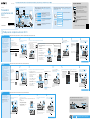 1
1
-
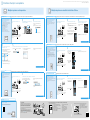 2
2
Sony CMT-SX7 Skrócona instrukcja obsługi
- Typ
- Skrócona instrukcja obsługi
- Niniejsza instrukcja jest również odpowiednia dla
Powiązane artykuły
-
Sony CMT-SX7 Instrukcja obsługi
-
Sony MAP-S1 Skrócona instrukcja obsługi
-
Sony CMT-X7CD Skrócona instrukcja obsługi
-
Sony CMT-X7CD Instrukcja obsługi
-
Sony SRS-X99 Annex
-
Sony SRS-X88 Instrukcja obsługi
-
Sony SRS-X99 Instrukcja obsługi
-
Sony SRS-X88 Annex
-
Sony SRS-X77 Annex
-
Sony MHC-V90DW Skrócona instrukcja obsługi